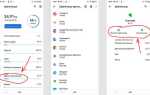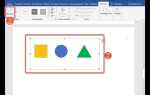Хорошая презентация в PowerPoint начинается с чёткого понимания цели: информировать, убедить или вдохновить. Перед созданием слайдов нужно определить ключевое сообщение и структуру из 3–5 логически связанных блоков. Каждый блок должен развивать основную мысль, исключая избыточную информацию и дублирование.
Используйте ограниченное количество текста: не более 6 строк по 6 слов на каждом слайде. Заменяйте абзацы тезисами, визуализируйте данные с помощью графиков и диаграмм. Один слайд – одна идея. Насыщенные детали перегружают восприятие и снижают внимание аудитории уже через 90 секунд после начала показа.
Цветовая палитра должна быть ограничена 2–3 оттенками, контрастными по отношению к фону. Избегайте декоративных шрифтов и используйте только легко читаемые гарнитуры: Calibri, Segoe UI, Arial. Размер текста не должен быть меньше 24 pt – особенно если презентация предназначена для демонстрации на экране в аудитории.
Анимация и переходы допустимы только в функциональных целях: для выделения ключевого элемента или пошагового раскрытия информации. Стандартные эффекты типа «Вращение» или «Пульсация» лучше отключить – они отвлекают. Используйте минимализм, чтобы усилить восприятие содержания, а не форму.
Как выбрать подходящий шаблон для темы презентации
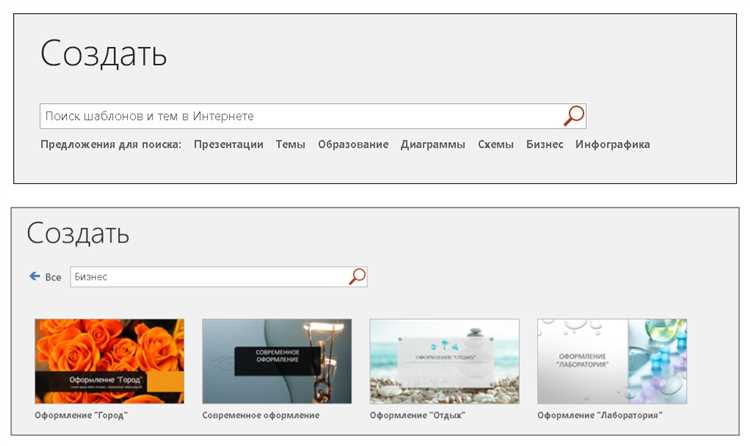
Анализ цели презентации: если вы готовите коммерческое предложение, избегайте креативных шаблонов с неформальной типографикой и яркими акцентами. Предпочтение – минимализм, четкая сетка, нейтральная цветовая палитра. Для образовательных выступлений уместны более выразительные элементы: акценты, иллюстрации, иконки.
Соответствие тематике: для технических докладов подходят шаблоны с холодными оттенками (синий, серый), четкими шрифтами без засечек (например, Calibri, Segoe UI). В презентациях по маркетингу или дизайну логичнее использовать шаблоны с динамичной композицией и контрастными цветами.
Структура слайдов: изучите количество макетов внутри шаблона. Оптимально – от 10 до 20 уникальных макетов: титульный, слайд с цитатой, сравнение, диаграммы, контактная информация. Если шаблон предлагает только базовые макеты – он ограничит выразительность и замедлит процесс создания.
Адаптация под бренд: наличие возможности быстро заменить цвета, шрифты и логотип – обязательное условие. Откройте образец и проверьте, встроены ли элементы дизайна в фон, или их можно отредактировать без сторонних программ.
Оптимизация под формат: выбирайте шаблон с нужным соотношением сторон – 16:9 для экранов и онлайн-презентаций, 4:3 для печати. Неправильное соотношение приведет к искажению изображений и смещению текста.
Тест на читаемость: увеличьте масштаб до 50% и оцените, различимы ли заголовки и ключевые блоки текста. Если они теряются – шаблон перегружен деталями или использует слабый контраст. Замените его на более ясный.
Проверка веса и производительности: откройте шаблон на устройстве со средней производительностью. Если переключение между слайдами сопровождается задержками – шаблон перегружен анимацией или графикой. Это особенно критично для публичных выступлений.
Как структурировать слайды для ясной подачи информации
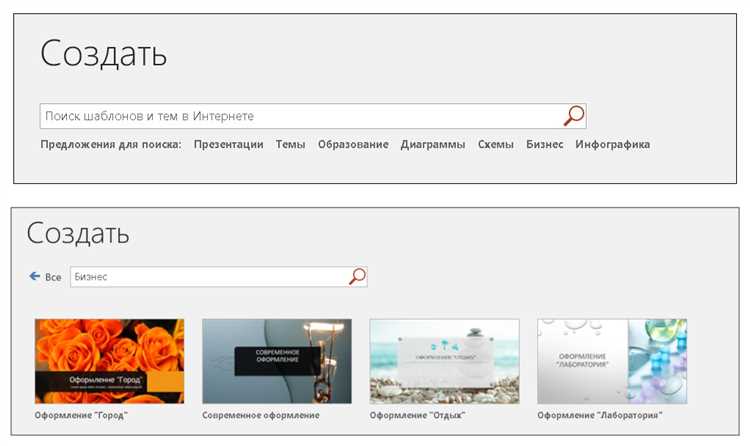
Один слайд – одна мысль. Каждый слайд должен концентрироваться на одном ключевом пункте. Разделяйте сложные темы на отдельные логические блоки. Это снижает когнитивную нагрузку и помогает аудитории быстрее усваивать материал.
Заголовок слайда должен быть информативным. Избегайте обобщений вроде «Результаты» или «Данные». Используйте формулировки, отражающие суть: «Рост продаж на 18% во втором квартале» вместо «Продажи».
Иерархия визуальных элементов. Размещайте главную информацию сверху или по центру. Используйте уменьшенные шрифты и менее контрастные цвета для второстепенных данных. Расположение должно подсказывать, в каком порядке читать материал.
Минимум текста. Не более 6–8 строк на слайде, 6–8 слов в строке. Ключевые слова – жирным, поясняющие – обычным шрифтом. Полные предложения уместны только при цитировании или указании формулировок документов.
Цифры – только с контекстом. Вместо «3200 пользователей» – «3200 пользователей за первый месяц, что на 35% больше прогноза». Любая статистика должна объяснять тренд, а не просто приводиться.
Графики вместо списков, где это возможно. Диаграммы делают сравнение быстрее, чем перечисления. При этом удаляйте оси и подписи, если они не добавляют новой информации.
Логическая последовательность. Слайды должны следовать структуре: проблема → анализ → решение → результат. Не допускайте скачков и обратных переходов.
Выделяйте ключевое. Используйте акценты – цвет, размер, стрелки – чтобы направлять внимание. Без них слайд превращается в плоское полотно текста.
Как оформить заголовки и подзаголовки на слайдах
Заголовок – основной ориентир на слайде. Его задача – мгновенно донести суть. Размер шрифта должен быть не менее 36 pt, чтобы он выделялся на фоне остальных элементов. Для подзаголовков достаточно 24–28 pt.
Используйте один шрифт для всех заголовков в презентации. Подходят: Segoe UI, Calibri, Arial – читаемые и нейтральные. Не используйте декоративные или курсивные шрифты, они затрудняют восприятие.
Располагайте заголовок в верхней трети слайда – это зона наибольшего внимания. Подзаголовок можно разместить ниже, ближе к центру, особенно если он поясняет тему слайда.
Цвет текста должен контрастировать с фоном. Светлый текст – только на тёмном фоне и наоборот. Для подзаголовков используйте на один тон менее насыщенный цвет, чем у заголовка. Не применяйте больше двух цветов в заголовке и подзаголовке одновременно.
Не размещайте заголовки в виде длинных предложений. Оптимально – до 7 слов, без знаков препинания, кроме необходимости. Примеры плохого заголовка: «Основные показатели эффективности по итогам года». Лучше: «Итоги года: ключевые показатели».
Используйте межстрочный интервал не менее 1,15 и выравнивание по левому краю. Центровка допустима только при отсутствии других элементов на слайде.
Если презентация состоит из разделов, добавляйте нумерацию или цветовую маркировку в заголовках. Это улучшает навигацию и восприятие структуры.
Как подобрать шрифты и настроить читаемость текста
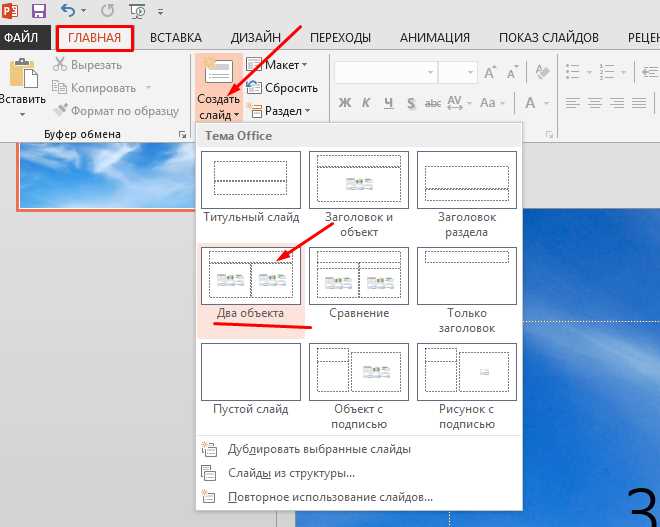
Используйте не более двух шрифтов на всей презентации: один для заголовков, другой – для основного текста. Для заголовков подойдут гарнитуры с выразительным начертанием: Franklin Gothic, Bebas Neue, Montserrat. Для основного текста – нейтральные и простые: Calibri, Segoe UI, Open Sans.
Минимальный размер шрифта для основного текста – 18 pt. Заголовки делайте не меньше 28 pt, чтобы они сохраняли визуальный приоритет. Избегайте декоративных и рукописных шрифтов: они плохо читаются на экране и выглядят непрофессионально.
Контраст между текстом и фоном должен быть высоким. Чёрный текст на белом или белый на тёмном фоне – оптимальные сочетания. Не используйте текст поверх изображений без подложки: добавляйте полупрозрачный фон под текстом.
Интервал между строками – не менее 1.2 от размера шрифта. Для 20 pt используйте межстрочный интервал от 24 pt. Увеличивайте межбуквенное расстояние, если текст читается с экрана проектора. Оптимальное значение – от 5% до 10% увеличения стандартного трекинга.
Не применяйте выравнивание по ширине: оно создаёт неровные пробелы между словами. Используйте выравнивание по левому краю – оно повышает восприятие. Избегайте написания текста ВСЕМИ ЗАГЛАВНЫМИ – оно снижает скорость чтения и мешает акцентам.
Максимум 7–9 строк текста на слайде, не более 40 слов. Длинные предложения делите на отдельные смысловые блоки. Используйте маркеры или нумерацию, чтобы структурировать информацию и сократить объём восприятия.
Как использовать изображения и иконки без перегрузки

Изображения и иконки усиливают восприятие, если применяются осознанно. Их задача – поддержать суть слайда, а не заменить текст или отвлекать от него.
- Используйте не более одного изображения на слайд, если только это не коллаж с аналитической целью.
- Подбирайте изображения в едином стиле: одинаковая цветовая температура, уровень контраста и формат (например, только горизонтальные).
- Избегайте фотографий со сложным фоном. Предпочтительны изображения с нейтральным или прозрачным фоном.
- Оптимальный размер изображения – не более 30–40% от площади слайда. При превышении этого порога, смысл текста теряется.
- Иконки должны быть лаконичными, без сложной детализации. Используйте SVG или PNG с прозрачным фоном.
- Ограничьтесь 3–5 иконками на слайде. Каждая должна передавать отдельную мысль.
- Иконки одного комплекта (одинаковый стиль и толщина линий) воспринимаются как единое визуальное решение.
- Не используйте иконки там, где достаточно простого текста. Они не украшают, если не добавляют смысла.
Перед добавлением изображения задайте вопрос: помогает ли оно понять содержание быстрее? Если нет – удалите.
Как задать анимацию и переходы без отвлечения внимания

Анимации и переходы в PowerPoint могут добавить динамики, но их чрезмерное использование отвлекает от основного содержания. Чтобы создать сбалансированную презентацию, следуйте этим рекомендациям:
1. Используйте минимализм. Выбирайте простые анимации, такие как «Появление» или «Исчезновение», и избегайте сложных движений объектов. Это помогает зрителю сосредоточиться на информации, а не на эффекте.
2. Согласованность. Для всех слайдов выберите один стиль анимации. Например, если на одном слайде текст появляется с плавным переходом, на других слайдах также применяйте аналогичную анимацию. Это создает гармонию и не перегружает восприятие.
3. Регулировка скорости. Скорость анимации должна быть умеренной – слишком быстрые эффекты не успевают быть восприняты, а медленные отвлекают внимание. Используйте настройки для замедления или ускорения анимации в зависимости от важности элементов.
4. Используйте переходы между слайдами без излишеств. Простые переходы, такие как «Линейный» или «Трансформация», обеспечивают плавность, не отвлекая от содержания. Избегайте использования сложных эффектов, которые создают ощущение хаоса.
6. Проверка работы анимаций на реальном устройстве. Тестируйте презентацию на том устройстве, где она будет показываться, чтобы убедиться, что анимации плавные и не отвлекают внимание.
Правильное использование анимаций и переходов в PowerPoint помогает удерживать внимание аудитории на содержании, а не на эффектных элементах дизайна.
Как встроить графики и диаграммы, чтобы подчеркнуть данные
Выбор правильного типа диаграммы напрямую зависит от характера данных. Для категориальных данных лучше использовать столбчатые или линейные диаграммы, а для отображения частей целого – круговые. Использование неправильного типа диаграммы может привести к искажению смысла данных и сбивать внимание аудитории.
Минимизация визуального шума – это важный аспект. Уберите все лишнее: ненужные линии, сложные сетки и эффекты, которые могут отвлекать от основной информации. Выбирайте простые цвета и четкие шрифты для заголовков и подписей. Например, для линий используйте только два-три цвета, чтобы подчеркнуть важные тренды, а не усложнять восприятие.
Четкость подписей – ключ к пониманию диаграмм. Каждый элемент графика должен быть легко читаемым. Заголовки осей и подписи данных должны быть короткими, но информативными. Убедитесь, что все числа на оси имеют единообразный формат (например, для процентов используйте одинаковое количество знаков после запятой).
Использование диаграмм с динамическими данными позволяет адаптировать графики под текущие изменения в данных. В PowerPoint можно вставлять диаграммы, которые автоматически обновляются при изменении исходных данных в Excel. Это полезно для презентаций, где требуется демонстрировать актуальную информацию в режиме реального времени.
Сравнение нескольких наборов данных можно эффективно выполнить с помощью комбинированных графиков, например, столбчатых и линейных на одном графике. Это помогает продемонстрировать взаимосвязь между разными переменными. Однако важно, чтобы графики были логично структурированы, иначе аудитория не поймет, какие данные сравниваются.
Избегайте перегрузки графиков лишними данными. Если на графике слишком много информации, он теряет свою эффективность. Используйте слайды с отдельными графиками для разных наборов данных, чтобы не перегружать одну диаграмму большим количеством значений.
Как подготовиться к демонстрации презентации на разных устройствах
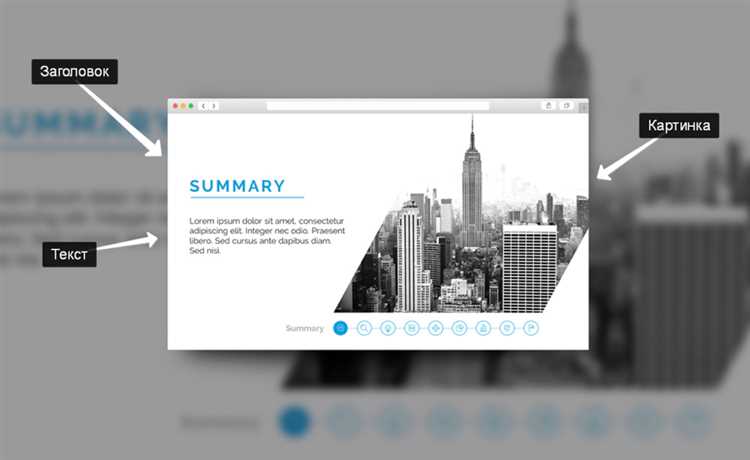
Чтобы ваша презентация выглядела одинаково хорошо на различных устройствах, нужно учесть несколько важных аспектов.
Во-первых, убедитесь, что формат файла совместим с устройством, на котором будет проводиться демонстрация. PowerPoint поддерживает несколько форматов, включая .pptx и .pdf, но не все устройства могут правильно воспроизвести анимации или переходы. Сохраните файл в формате, который гарантирует поддержку всех элементов презентации.
Во-вторых, протестируйте вашу презентацию на том устройстве, где планируется её показывать. Это поможет избежать непредвиденных ситуаций с несовместимостью шрифтов, анимаций или графики.
Обратите внимание на следующие моменты:
- Разрешение экрана: Презентация, подготовленная для экрана с высоким разрешением, может выглядеть растянутой на устройствах с низким разрешением. Используйте разрешение 1920×1080 пикселей как стандарт.
- Операционная система: Убедитесь, что используемая версия PowerPoint совместима с операционной системой устройства. Иногда старые версии программы могут не поддерживать новые функции.
- Внешние устройства: При использовании проектора или другого внешнего экрана проверьте качество соединения и настройки дисплея, чтобы избежать искажений изображения.
Также рекомендуется проверять следующее:
- Шрифты: Используйте стандартные шрифты или встраивайте шрифты в файл презентации. Это предотвратит замену шрифтов на других устройствах.
- Форматы изображений: Используйте распространённые форматы, такие как .jpg или .png, чтобы избежать проблем с отображением. Для анимаций и переходов проверьте их совместимость с устройством.
- Звук и видео: Если в презентации есть мультимедиа, убедитесь, что соответствующие кодеки установлены на устройстве для воспроизведения звука и видео.
При демонстрации на мобильных устройствах или планшетах учтите, что размер экрана ограничен, поэтому расположение текста и изображений должно быть адаптировано под меньшие размеры. Также проверьте, что элементы управления работают корректно на сенсорных экранах.
Наконец, сделайте резервную копию презентации на флешке или в облачном хранилище, чтобы избежать потери данных в случае технических проблем с устройством.
Вопрос-ответ:
Как выбрать подходящий стиль оформления для презентации в PowerPoint?
Для выбора стиля оформления презентации важно учитывать её цель, аудиторию и содержание. Стиль должен быть сдержанным и соответствовать теме. Для деловых и научных презентаций лучше выбрать простые и лаконичные дизайны с минимумом ярких цветов и графики. Важно использовать шрифты, которые легко читаются, и избегать излишнего украшательства. Не стоит перегружать слайды текстом и элементами, которые могут отвлекать внимание. Простой и ясный стиль поможет лучше донести основную мысль.
Какие ошибки чаще всего делают при создании презентации в PowerPoint?
Одной из самых распространённых ошибок является перегрузка слайдов текстом. Это делает презентацию трудной для восприятия. Также не стоит использовать слишком яркие или контрастные цвета, которые могут отвлекать внимание. Иногда люди забывают проверять качество изображений или используют слишком маленький шрифт. Хорошо, когда каждый слайд имеет чёткую цель и не перегружен лишними элементами. Важно также соблюдать единообразие: используйте одинаковые шрифты и оформление на всех слайдах.
Как правильно использовать изображения и графику в презентации?
Изображения и графику следует использовать для иллюстрации основных мыслей и придания презентации визуальной привлекательности. Однако важно, чтобы они не перегружали слайды. Изображения должны быть высокого качества и релевантными содержанию. Лучше использовать графику, которая подкрепляет или дополняет текст, а не просто украшает слайды. Постарайтесь избегать чрезмерного использования анимаций и эффектов, так как это может отвлечь от основной информации.
Какие рекомендации по структуре презентации?
Структура презентации должна быть логичной и последовательной. Начните с введения, в котором кратко представите тему. Затем переходите к основным разделам, каждый из которых раскрывает конкретные аспекты темы. В заключении подведите итог и сделайте выводы. Важно, чтобы каждый слайд был связан с предыдущим и логически переходил к следующему. Также не забывайте о времени: придерживайтесь разумных временных рамок, чтобы не перегружать аудиторию информацией.
Как подготовить и провести презентацию, чтобы она была интересной и убедительной?
Для успешной презентации важно не только хорошо подготовиться, но и уверенно себя вести. Репетируйте речь, чтобы говорить чётко и без лишних пауз. Не читайте текст с слайда, а используйте их как визуальное дополнение. Привлекайте внимание аудитории с помощью интересных примеров, историй и вопросов. Важно быть готовым ответить на вопросы, так как это покажет вашу уверенность и знание материала. Также постарайтесь следить за реакцией слушателей, чтобы вовремя скорректировать ход презентации.
Как выбрать подходящий стиль оформления для презентации в PowerPoint?
Для того чтобы презентация выглядела профессионально, важно выбрать стиль, который соответствует теме и аудитории. Например, для деловой презентации лучше использовать сдержанные цвета и простые шрифты, а для творческой — яркие акценты и оригинальные элементы. Прежде чем выбрать стиль, стоит учитывать, кто будет смотреть вашу презентацию. Если аудитория — это коллеги или клиенты, выберите нейтральные и четкие темы оформления. Для менее формальных случаев, таких как школьные или университетские презентации, можно использовать более свободные дизайны.